Drama de la Twitter, atât din punct de vedere al afacerii, cât și din perspectiva experienței utilizatorului, este cu adevărat unică. Elon Musk face schimbări pe care nu toți utilizatorii le vor aprecia, iar atitudinea lui cavaler față de conținut nu îi câștigă mulți fani absolutiști ai libertății de exprimare ca el. Desigur, mulți utilizatori de Twitter caută alternative și o opțiune care are cu adevărat a crescut vertiginos în popularitate în ultima vreme este Mastodon.
Cuprins
- Cum să vă alăturați Mastodonului
- Cum să găsiți și să urmăriți alți utilizatori pe Mastodon
- Cum să vă găsiți contactele de pe Twitter pe Mastodon
- Cum să utilizați Debirdify pentru a găsi utilizatori Twitter pe Mastodon
- Cum să importați contacte Twitter în Mastodon
Mastodon este descentralizat, ceea ce înseamnă că platforma nu se limitează la un singur server controlat de o corporație mare, cum ar fi Twitter sau Facebook. În schimb, orice persoană își poate crea propriul server Mastodon, care este cunoscut în mod obișnuit ca o instanță, complet cu propriul set de reguli. Aceasta înseamnă că setați regulile pentru un server Mastodon și nu are loc nicio difuzare de anunțuri sau colectare de date aici.
Videoclipuri recomandate
Moderat
15 minute
Un iPhone sau Android telefon
computer PC sau macOS
Aplicația Mastodon
Cea mai bună parte despre Mastodon este că puteți urmări utilizatorii în alte instanțe Mastodon, chiar dacă nu sunteți membru al acelei instanțe. Gândiți-vă la asta ca la posibilitatea de a vorbi cu o persoană dintr-un grup Facebook sau dintr-un chat de grup WhatsApp fără a fi nevoie să vă alăturați grupului respectiv. Restul este o chestiune familiară. Puteți scrie postări cu o lungime de până la 500 de caractere, puteți partaja fotografii și videoclipuri, puteți reposta conținutul altcuiva și multe altele.
Cum să vă alăturați Mastodonului
Cu toate acestea, cea mai mare bătaie de cap pentru Mastodon este găsirea serverului potrivit. Poate doriți să vă alăturați unei comunități de fani ai Los Angles Lakers, activiști de mediu sau doar oameni obișnuiți cărora le place să vorbească despre pisici. Pe baza serverului pe care îl alegeți, veți obține un nume de utilizator potrivit.
De exemplu, dacă m-am alăturat unui server ipotetic Mastodon numit „sandwichstans” care se referă la sandvișuri, numele meu de utilizator ar fi ceva de genul @nadeem@sandwichstans. Acest lucru este identic cu modul în care obțineți o adresă de e-mail atunci când vă înscrieți pentru servicii precum Gmail sau Outlook. Pentru ușurință, vom începe cu aplicația oficială Mastodon disponibilă pe Magazin de aplicații pentru iPhone, dar procesul de înregistrare este similar pentru Versiunea Android, de asemenea.
Pasul 1: Când lansați aplicația, veți vedea două opțiuni: Inscrie-te și Log in. Dacă acesta este primul tău tango cu Mastodon, atingeți Inscrie-te buton.

Pasul 2: După ce apăsați butonul Înregistrare, veți ajunge pe o pagină în care veți vedea opțiuni pentru a selecta un server. Aici, serverele deschise sunt aranjate pe categorii precum muzică, regională, tehnologie, jocuri și mâncare, printre altele.
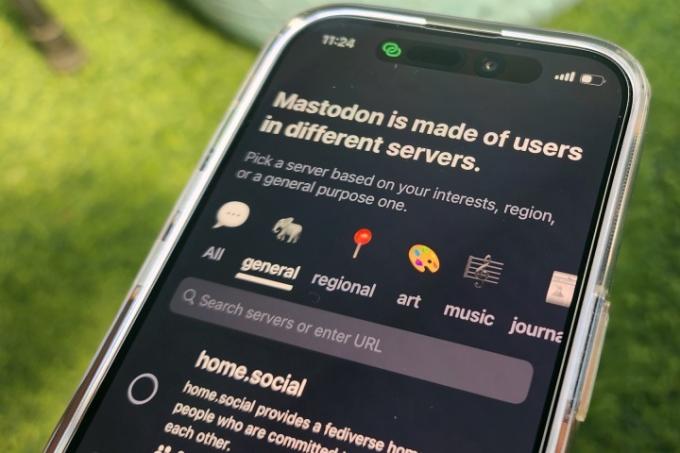
Legate de
- Ce este Bluesky și cum să obțineți o invitație
- Datorită aplicației Ivory de la Tapbots, sunt în sfârșit gata să renunț definitiv la Twitter
- Uitați de TikTok – este timpul să interziceți Twitter
Pasul 3: Alegeți un server din oricare dintre genurile care vă interesează. Dacă nu vedeți nimic de interes, încercați să explorați cu cuvinte cheie relevante folosind caseta de căutare din casetă. Să începem cu serverul „ravenation.club” din secțiunea de muzică pentru vibrații bune. Atingeți caseta de bifare ravenation.club și apoi apăsați pe Următorul butonul din partea de jos.

Pasul 4: Pe pagina următoare, veți vedea un set de reguli scrise într-un limbaj simplu care sunt ușor de digerat. După ce ați trecut prin regulile de bază, apăsați Următorul buton.

Pasul 5: Acum, veți ajunge la pagina de înscriere, unde puteți alege numele dvs. afișat, precum și numele de utilizator. De asemenea, trebuie să furnizați o adresă de e-mail pentru a vă conecta contul, deoarece va fi folosită pentru recuperare dacă pierdeți accesul la cont sau uitați parola.

Pasul 6: După ce ați ridicat numele de utilizator și parola pentru contul dvs. Mastodon, atingeți Următorul buton. Mastodon va trimite acum un mesaj de verificare a identității la adresa de e-mail pe care ați furnizat-o la pasul anterior. Conținutul e-mailului ar trebui să arate ceva ca imaginea atașată:
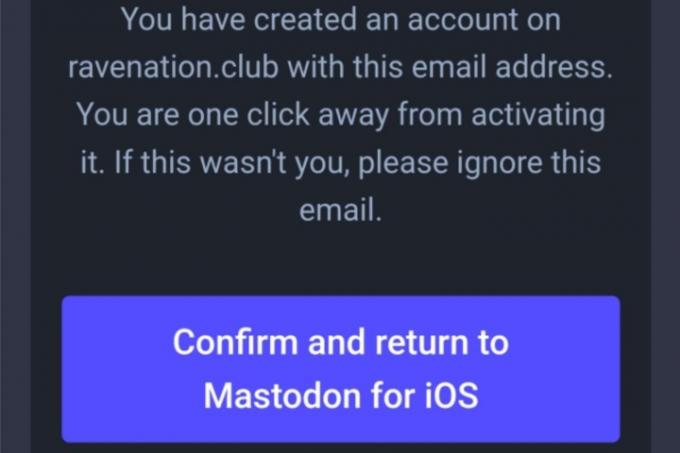
Pasul 7: Odată ce ați confirmat crearea contului în e-mail, reveniți la aplicația Mastodon și veți fi redirecționat automat către feedul principal al aplicației, unde puteți începe să vă postați toți. Da, versiunea lui Mastodon de tweet-uri se numește toots.

Pasul 8: Așa arată pagina principală de socializare în aplicația mobilă Mastodon. Designul este familiar și, cu excepția terminologiilor diferite, sistemul de bază de social media al Mastodon este destul de ușor de înțeles pentru utilizatori.

Cum să găsiți și să urmăriți alți utilizatori pe Mastodon
Când vă configurați pentru prima dată contul Mastodon, veți avea o tablă goală pentru un profil. Acum, este timpul să construim o rețea. Cel mai simplu mod de a face acest lucru este să urmărești oameni din comunitatea ta sau pe cei dintr-o altă comunitate ale căror postări ar putea fi relevante. Pentru a face asta, atingeți pictograma de căutare în partea de jos pentru a deschide fluxul de explorare al serverului.
Puteți doar să căutați numele unei persoane în câmpul de căutare și, dacă are un cont pe Mastodon, veți vedea o sugestie de profil mai jos. De exemplu, l-am căutat pe James Gunn și așa am descoperit contul Mastodon al apreciatului regizor de film.
Pe Explorați pagina, veți vedea conținutul ordonat în cinci secțiuni. Secțiunea Postări este în esență un flux algoritmic de toți care câștigă acțiune sau cei dintr-un cont influent. Îți place unui anume toot și vrei să urmărești activitatea creatorului Mastodon? Doar atingeți fotografia de profil și apăsați pe Urma buton. Nu contează dacă persoana este din aceeași comunitate - @ravenation în cazul meu - sau dintr-o altă comunitate. Odată ce îi urmărești, postările lor vor apărea în feedul tău.
Doriți să vă conectați numai cu oamenii de pe serverul dvs.? Glisați spre Comunitate carusel în partea de sus a ecranului pentru a vedea toți numai de la persoanele din comunitatea ta. Bineînțeles, puteți, de asemenea, să comentați, să repostați sau să distribuiți mesajele - exact așa cum ați face pe Twitter sau Facebook.
Dacă preferați să păstrați o filă pe discuțiile din rețelele sociale folosind hashtag-uri, sunteți binevenit să explorați și secțiunea de hashtag-uri. The Știri feed este, ei bine, un flux de știri care ar putea fi de interes pentru tine.
În cele din urmă, există Pentru dumneavoastră pagina, unde veți vedea recomandări pentru conturi influente care merită urmate, atât în interiorul cât și în afara serverului dvs. O modalitate rapidă de a descoperi conturi interesante care merită urmărite este să parcurgeți Ca urmare a lista cu prima persoană influentă pe care ați urmărit-o.

Cum să vă găsiți contactele de pe Twitter pe Mastodon
Cel mai probabil motiv pentru care citiți acest articol este că doriți să ieșiți de pe Twitter. Cu toate acestea, dacă vă faceți griji că nu pierdeți contactul cu persoanele de contact de pe Twitter atunci când faceți schimbarea pentru Mastodon, există câteva modalități de a-ți găsi familia Twitter aici - presupunând că au sărit și ei navă.
Pasul 1: Să începem cu cea mai ușoară, cea mai fiabilă metodă, dar puțin exhaustivă. Deschideți lista de urmăritori sau de urmăritori pe Twitter și verificați dacă vreunul dintre contactele dvs. a pus adresa URL a serverului lor Mastodon sau a menționat numele de utilizator pe pagina de profil Twitter.
Pasul 2: Un hack mai rapid este prin căutarea cuvântului „Mastodon” în instrumentul de căutare Twitter. Puteți restrânge rezultatele atingând pictograma filtrul din dreapta casetei de căutare și selectând Oamenii pe care îi urmărești Caseta de bifat.

Pasul 3: Dacă procedați astfel, vă va afișa o listă de tweet-uri în care persoanele pe care le urmăriți au menționat Mastodon. Există o mare probabilitate să găsiți cel puțin câteva tweet-uri care vorbesc despre un nume de utilizator Mastodon sau un link de profil al persoanelor pe care le urmăriți în tweet-urile lor.
Cum să utilizați Debirdify pentru a găsi utilizatori Twitter pe Mastodon
Dacă doriți să trageți o listă a întregului dvs. cerc Twitter care s-a mutat în Mastodon dintr-o singură mișcare, există și câteva soluții terță parte. Cel mai convenabil, din experiența mea, este Debirdify.
Pasul 1: Tot ce trebuie să faceți este să vizitați Debirdify site-ul web, introduceți numele dvs. de utilizator Twitter și apoi autorizați-l să acceseze statisticile de urmărire ale contului dvs. Twitter.

Pasul 2: Odată ce permiteți accesul, Debirdify va compila o listă de conturi din portofoliul următor care au adăugat un cont Mastodon în descrierea profilului.
Pasul 3: Vor apărea și liste separate de conturi din următoarea listă, conturi dezactivate și conturi blocate care au o prezență Mastodon.

Pasul 4: Acum puteți copia numele de utilizator Mastodon (și numele serverului, de asemenea) din lista Debirdify și le puteți lipi în aplicația Mastodon pentru a face legătura cu acele personalități.

Pasul 5: O opțiune mai rapidă este descărcarea listei ca fișier CSV și apoi adăugarea acesteia la lista de urmărire Mastodon dintr-o singură mișcare.
Pentru a face acest lucru, loviți violetul Descărcați CSV Export butonul de pe pagina Debirdify și apoi urmați această cale pe Mastodon: Setări > Import și export > Import. Pe pagina de import a listei de contacte, asigurați-vă că verificați Combina opțiune.

Cum să importați contacte Twitter în Mastodon
Cealaltă opțiune pe care am încercat-o este Twitodon, care trage lista menționată mai sus dintr-o singură lovitură și vă permite cu ușurință să importați acele contacte în propriul profil Mastodon. Iată un ghid pas cu pas pentru utilizarea Twitodon pe mobil:
Pasul 1: Pe telefonul sau laptopul dvs., porniți browserul web la alegere și deschideți Twitodon site-ul web.
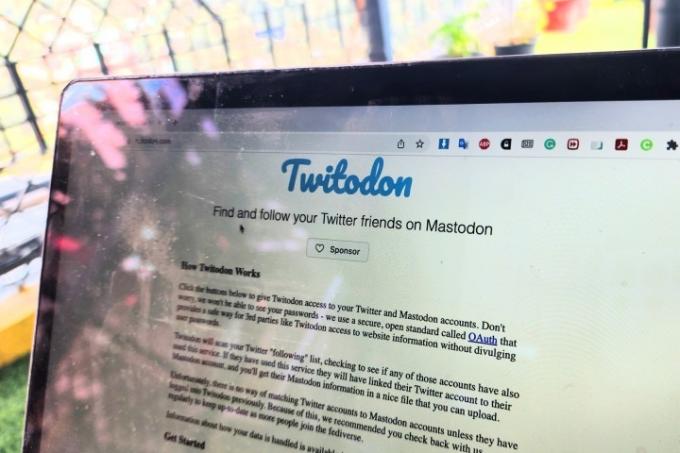
Pasul 2: După ce ați aterizat pe site-ul web Twitodon, atingeți hyperlinkul Conectați-vă cu Twitter opțiune.
Pasul 3: Acum veți ajunge pe o pagină web unde trebuie să acordați Twitodon acces la contul dvs. de Twitter. Introduceți datele de conectare ale contului dvs. Twitter pentru a începe. În cazul în care ești îngrijorat, Twitodon nu colectează informații precum parola contului tău Twitter. În plus, puteți alege să revocați accesul Twitodon după ce ați terminat.

Pasul 4: După ce ați terminat cu pasul de autorizare Twitter, veți fi redirecționat automat înapoi către site-ul web Twitodon.
Pasul 5: Acum, trebuie să faceți același lucru pentru contul dvs. Mastodon. Doar introduceți numele dvs. de utilizator Mastodon în câmpul listat la Pasul 2 și apăsați butonul Log in buton.
Pasul 6: Pe pagina următoare, introduceți datele de conectare ale contului dvs. Mastodon. După ce ați terminat, Twitodon va scana prin contactele dvs. Twitter și va compila o listă de utilizatori care au pus un link Mastodon pe profilul lor Twitter. Continuați și descărcați fișierul CSV numit new_mastodon_follows.csv pe telefonul tau.
Pasul 7: Acum, deschideți aplicația Mastodon pe telefon și navigați la secțiunea de setări urmând această cale: Setări > Import și export > Import. Pe pagina de import, asigurați-vă că ați selectat Combina sistem.
Mastodon are o mulțime de beneficii semnificative față de Twitter, dar interfața de utilizare nu este la fel de rafinată precum rivalul său mult mai bogat și nici caracteristicile nu sunt la fel de satisfăcătoare. Cu toate acestea, serviciul a câștigat rapid o mulțime de adepți, de când noul CEO și proprietar al Twitter a început să facă schimbări controversate în platformă. Cu siguranță există o învățare a noțiunilor de bază pentru Mastodon, dar odată ce ți-ai creat propria comunitate acolo, te vei simți ca acasă, cu gradul ridicat de control în mâinile tale.
Recomandările editorilor
- Threads Instagram: ce trebuie să știți și cum să vă înscrieți
- Ești gata să renunți la TikTok? Iată cum să vă ștergeți contul
- Instagram Top 9: cum să vă vedeți primele 9 fotografii din 2022
- Twitter interzice, apoi anulează contul de urmărire a avionului lui Elon Musk
- Prăbușirea Twitter m-a făcut să caut alternative, dar acestea au înrăutățit situația



